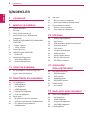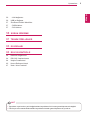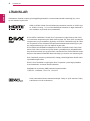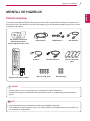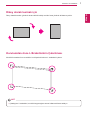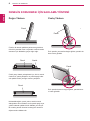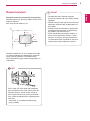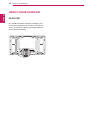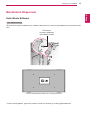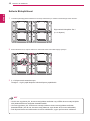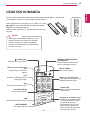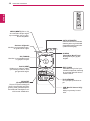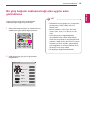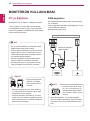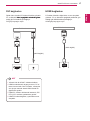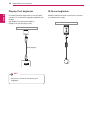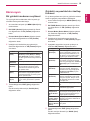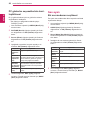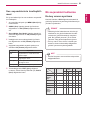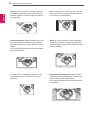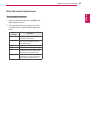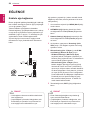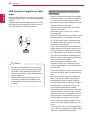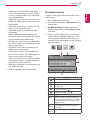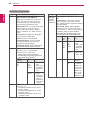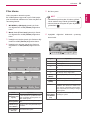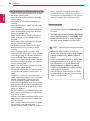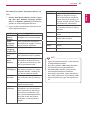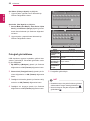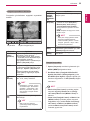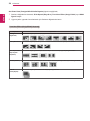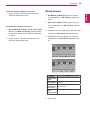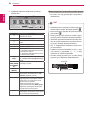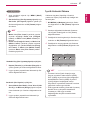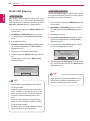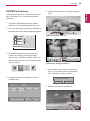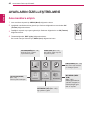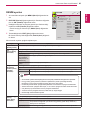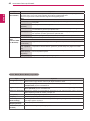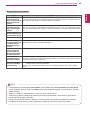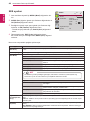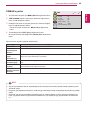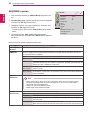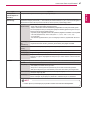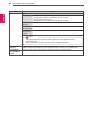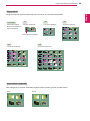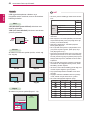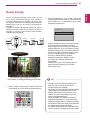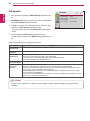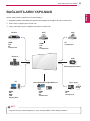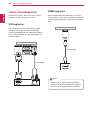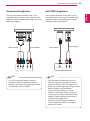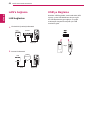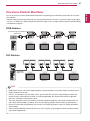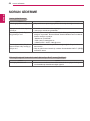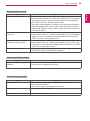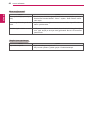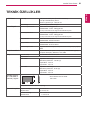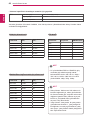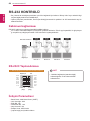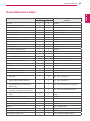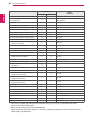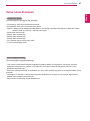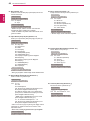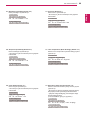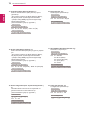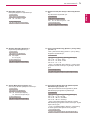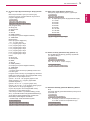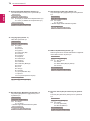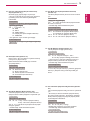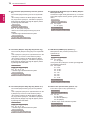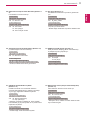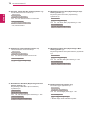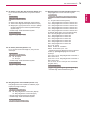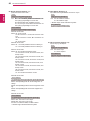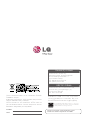LG 55WV70BS-B El kitabı
- Kategori
- TV'ler
- Tip
- El kitabı
Bu kılavuz aynı zamanda aşağıdakiler için de uygundur:

2
TR
TÜRKÇE
İÇİNDEKİLER
İÇİNDEKİLER
4 LISANSLAR
5 MONTAJVEHAZIRLIK
5 PaketinAçılması
6 Parçalar
7
Dikeyolarakkurmakiçin
7 KurulumdanönceLBraketlerinin
Çıkarılması
8
PANELİNKORUNMASIİÇİNSAKLAMA
YÖNTEMİ
8
-DoğruYöntem
8 -YanlışYöntem
9 Duvarakurulum
10 HARİCİCİHAZAYARLARI
10 -IRALICISI
11 MonitörlerinDöşenmesi
11 -SetinMonteEdilmesi
12 -SetlerinBirleştirilmesi
13 UZAKTANKUMANDA
15 Birgirişbağlantınoktasınabağlıolan
aygıtınadınıgörüntüleme
16 MONİTÖRÜNKULLANILMASI
16 PC’yeBağlama
16 -RGBbağlantısı
17 -DVIbağlantısı
17 -HDMIbağlantısı
18 -DisplayPortbağlantısı
18 -IRAlıcısıbağlantısı
19 Ekranayarı
19 -Birgörüntümodununseçilmesi
19 -Görüntüseçeneklerininözelleştirilmesi
20 -PCgösterimseçeneklerinin
özelleştirilmesi
20 Sesayarı
20 -Birsesmodununseçilmesi
21 -Sesseçeneklerininözelleştirilmesi
21 Ekseçeneklerikullanma
21 -En-boyoranınıayarlama
23 -Girişlistesininkullanılması
24 EĞLENCE
24 -Kabloluağabağlanma
25 -AğDurumu
26 -USBdepolamaaygıtlarınıntakılması
27 -Dosyalarıtarama
29 -Filmizleme
32 -Fotoğrafgörüntüleme
35 -Müzikdinleme
37 -İçerikListesiniİzleme
38 -DivX®VODKılavuzu
39 -PIP/PBP'yikullanma
40 AYARLARIN
ÖZELLEŞTİRİLMESİ
40 Anamenülereerişim
41 -RESİMayarları
44 -SESayarları
45 -ZAMANayarları
46 -SEÇENEKayarları
51 ResimKimliği
52 -AĞayarları
53 BAĞLANTILARINYAPILMASI
54 HariciCihazBağlantısı
54 -DVIbağlantısı
54 -HDMIbağlantısı
55 -Komponentbağlantısı
55 -AV(CVBS)bağlantısı
56 LAN'abağlama

3
TR
TÜRKÇE
İÇİNDEKİLER
56 -LANbağlantısı
56 USB’yeBağlama
57 ZincirlemeDizilimliMonitörler
57 -RGBKablosu
57 -DVIKablosu
58 SORUNGİDERME
61 TEKNİKÖZELLİKLER
63 IRKODLARI
64 RS-232KONTROLÜ
64 Kablonunbağlanması
64 RS-232CYapılandırması
64 İletişimParametresi
65 KomutReferansListesi
67 İletim/AlımProtokolü
y
Taşımaktanveyakurulumyerinideğiştirmektenkaynaklananürünhasarıgarantikapsamındadeğildir.
y
Ürünüaşırıtozluortamdakullanmaktankaynaklananhasarlargarantikapsamındayeralmaz.
NOT

4
TR
TÜRKÇE
LİSANSLAR
LİSANSLAR
Desteklenen lisanslar modele göre değişiklik gösterebilir. Lisanslar hakkında daha fazla bilgi için, www.
lg.com adresini ziyaret edin.
HDMI ve HDMI Yüksek Tanımlı Multimedya Arabirimi terimleri ve HDMI Logo-
su, HDMI Licensing, LLC’nin Amerika Birleşik Devletleri ve diğer ülkelerde ti-
cari markaları veya tescilli ticari markalarıdır.
Dolby Laboratories lisansı altında üretilmiştir. Dolby ve çift D sembolü, Dolby
Laboratories'ın ticari markalarıdır.
DIVX VIDEO HAKKINDA: DivX®, Rovi Corporation'ın bağlı kuruluşu olan DivX,
LLC tarafından oluşturulmuş bir dijital video biçimidir. Bu, DivX video oynattığının
onaylanması için sıkı testlerden geçirilmiş, resmi DivX Certified® onaylı bir cihaz-
dır. Dosyalarınızı DivX videolara dönüştürmek hakkında daha fazla bilgi ve yazı-
lım araçları edinmek için divx.com adresini ziyaret edin.
DIVX VIDEO-ON-DEMAND HAKKINDA: Bu DivX Certified® onaylı cihaz, satın
alınan DivX Video-on-Demand (VOD) filmleri oynatabilmek için kaydedilmelidir.
Kayıt kodunuzu almak için aygıt kurulum menüsünde DivX VOD bölümünü bulun.
Kaydınızı tamamlama hakkında daha fazla bilgi için vod.divx.com adresine gidin.
DivX Certified®, premium içerik dahil HD 1080p çözünürlüğe kadar DivX® video
oynatılabileceğini belirtir.
DivX®, DivX Certified® ve ilgili logolar Rovi Corporation ya da bağlı şirketlerin
ticari markalarıdır ve lisanslı olarak kullanırlar.
Aşağıdaki bir veya birkaç ABD patentinin kapsamındadır:
7,295,673; 7,460,668; 7,515,710; 7,519,274

5
TR
TÜRKÇE
MONTAJVEHAZIRLIK
MONTAJVEHAZIRLIK
PaketinAçılması
Ürün kutunuzda aşağıdaki öğelerin bulunduğunu kontrol edin. Aksesuarlarda herhangi bir eksiklik olması
durumunda ürünü satın aldığınız yerel satıcıyla iletişime geçin. Bu kılavuzdaki şekiller gerçek ürün ve akse-
suarlardan farklı olabilir.
y
Ürünün kullanım ömrü ve güvenliğiniz için onaylanmamış öğeler kullanmayın.
y
Onaylanmamış öğelerin kullanılmasından kaynaklanan hasar ve yaralanmalar garanti kapsamına
girmez.
DİKKAT
y
Ürününüzle birlikte verilen aksesuarlar modele göre değişiklik gösterebilir.
y
Ürün özellikleri veya bu kılavuzun içeriği, ürün fonksiyonlarının yükseltilmesinden dolayı önceden ha-
ber verilmeksizin değiştirilebilir.
NOT
P
A
G
E
INPUT
ENERGY
SAVING
MARK
ARC
ON
OFF
. , !
ABC
DEF
GHI
JKL
MNO
PQRS
TUV
1/a/A
- * #
WXYZ
CLEAR
MONITOR
PSM
AUTO
MUTE
BRIGHT
NESS
MENU
POWER
OK
S.MENU
ID
BACK
TILE
ON
OFF
EXIT
UzaktanKumandavePiller
GüçKablosu DVIKablosu
IRAlıcısı
M4x6LVida(8ea) M6Vida(4ea)
CD(KullanımKılavuzu,
SuperSignProgramı,
Super-SignKılavuzu)/Kart
RGBKablosu
RS-232CKablosu
DöşemeKılavuzu
(4ea)

6
TR
TÜRKÇE
MONTAJVEHAZIRLIK
Parçalar
Bağlantıpaneli
USB DP LAN
COMPOSITE
DVI IN DVI OUT
/DVI
SPEAKER
RGB
/COMPONENT OUT
RGB
/COMPONENT IN
AUDIO
IN
REMOTE
CONTROL IN

7
TR
TÜRKÇE
MONTAJVEHAZIRLIK
Dikeyolarakkurmakiçin
Dikey olarak kurarken (yüzünüz ekrana dönük halde) monitörü saat yönünde 90 derece çevirin.
KurulumdanönceLBraketlerininÇıkarılması
Monitörü kurmadan önce monitörün her köşesinde bulunan L braketlerini çıkarın.
y
Çıkardığınız L braketlerini, monitörü taşıyacağınız zaman kullanmak üzere saklayın.
NOT

8
TR
TÜRKÇE
MONTAJVEHAZIRLIK
DoğruYöntem YanlışYöntem
PANELİNKORUNMASIİÇİNSAKLAMAYÖNTEMİ
Panel
Panel
Yastık
Ürünün dik olacak şekilde ayarlanması gerekirse,
ürünü iki yanından tutun ve panelin zeminle temas
etmemesi için dikkatlice geriye doğru eğin.
Ürünü yatay olarak yerleştirmek için, düz bir zemin
üzerine bir yastık yerleştirin ve paneli aşağı baka-
cak şekilde ürünü yastığın üzerine yerleştirin.
Kullanabileceğiniz yastık yoksa, zeminin temiz
olduğundan emin olduktan sonra panel aşağı veya
yukarı bakacak şekilde ürünü dikkatle yere koyun.
Bu sırada, panelin üzerine herhangi bir nesnenin
düşmemesine dikkat edin.
Panel
Panel
Ürün panelin yan tarafına doğru eğilirse, panelin alt
kısmı zarar görebilir.
Ürün panelin kenarına doğru eğilirse, panelin kena-
rı hasar görebilir.
Panel

9
TR
TÜRKÇE
MONTAJVEHAZIRLIK
y
Öncelikle fişi çekin ardından Monitörü
taşıyın veya monte edin. Aksi halde, elektrik
çarpabilir.
y
Monitörü tavana veya eğik bir duvara monte
ederseniz, düşerek ciddi yaralanmalara ne-
den olabilir.
y
Monitöre hasar verebileceği ve garantinizin
geçerliliğini kaybetmesine yol açabileceği
için vidaları çok fazla sıkmayın.
y
VESA standartlarını karşılayan vidaları ve
duvar montaj aparatlarını kullanın. Hatalı
kullanım veya uygun olmayan aksesuarla-
rın kullanılmasından kaynaklanan hasar ve
yaralanmalar garanti kapsamına girmez.
DİKKAT
NOT
Ürünü, kitap rafı veya dolap gibi havalandır-
ması olmayan bir yere veya yastık ya da halı
üzerine kurmayın. Ürünü duvara monte et-
mek dışında bir seçenek yoksa, kurulumdan
önce yeterli havalandırmanın sağlandığından
emin olun.
- Aksi halde, iç sıcaklıktaki artıştan dolayı
yangın çıkabilir.
Monitörü duvardan en az 10 cm uzağa monte edin
ve yeterli havalandırmayı sağlamak için monitörün
her bir yanında yaklaşık 10 cm boşluk bırakın.
VESA standardına uygun duvara montaj plakası ve
vida kullanın.
Duvarakurulum
Monitörüduvaramonteetmekiçin(opsiyonel)
Sabitleme işlemi için aksesuar olarak verilen VESA
vidalarını kullanın.
Bkz. Setin Monte Edilmesi, s11.
10 cm
10 cm
10 cm
10 cm
20 cm

10
TR
TÜRKÇE
MONTAJVEHAZIRLIK
HARİCİCİHAZAYARLARI
IRALICISI
Bu, uzaktan kumanda sensörünü istediğiniz yere
koymanıza olanak tanır. Bu durumda, söz konusu
ekran, bir RS-232C kablosu aracılığıyla başka ek-
ranlara kumanda edebilir.
AUDIO
IN
REMOTE
CONTROL IN

11
TR
TÜRKÇE
MONTAJVEHAZIRLIK
SetinMonteEdilmesi
MonitörlerinDöşenmesi
2x2döşemeörneği
* Duvara montaj plakası, görmenize yardımcı olmak için resimde gri renkle gölgelendirilmiştir.
VESA duvar montajını sabitlemek için vidaları kullanarak seti, duvara montaj plakasına veya duvara monte
edin.
VESA duvar
montajını sabitlemek
için kullanılan vidalar
<Duvar montaj plakasıyla birlikte setin arkadan görünümü>

12
TR
TÜRKÇE
MONTAJVEHAZIRLIK
Diğer setlerle birleştirilen Set 4
(2 x 2 döşeme)
SetlerinBirleştirilmesi
NOT
1 Yukarıda açıklandığı şekilde VESA duvar montajını sabitlemek için vidaları kullanarak diğer setleri de takın.
2 Setleri taktıktan sonra, döşeme kılavuzunu kullanarak setler arasındaki boşluğu ayarlayın.
3 2 x 2 döşeme artık tamamlanmıştır.
Örneğin 3 x 3 gibi çeşitli bileşimler halinde döşeme yapabilirsiniz.
y
Her bir sete uygulanan yük, duvara montaj plakası tarafından veya VESA duvar montajı kiti (600 x
400) kullanılarak duvar tarafından desteklenmelidir.
y
Her sete uygulanan yük, VESA duvar montajını kullanan duvara montaj plakası tarafından
desteklenmelidir. (Her bir set, duvara montaj plakasına veya duvara sıkıca monte edilmelidir.)
y
Seti döşeme kılavuzunu kullanmadan da monte edebilirsiniz, aygıtın performansını etkilemez.

13
TR
TÜRKÇE
UZAKTANKUMANDA
UZAKTANKUMANDA
DİKKAT
y
Eski ve yeni pilleri birlikte kullanmayın, aksi
takdirde uzaktan kumanda hasar görebilir.
y
Uzaktan kumandayı, Monitör üzerindeki
uzaktan kumanda sensörüne doğru tuttuğu-
nuzdan emin olun.
P
A
G
E
INPUT
ENERGY
SAVING
MARK
ARC
ON
OFF
1
. , !
2
ABC
3
DEF
4
GHI
5
JKL
6
MNO
7
PQRS
8
TUV
9
1/a/A
0
- * #
WXYZ
CLEAR
OK
S.MENU
MONITOR
PSM
AUTO
MUTE
BRIGHT
NESS
MENU
ID
BACK
TILE
ON
OFF
EXIT
POWER
P
A
G
E
INPUT
ENERGY
S
AVIN
G
MARK
AR
C
1
. , !
2
ABC
3
DEF
4
G
HI
5
J
K
L
6
M
N
O
7
PQRS
7
7
8
TUV
9
1/a/A
0
-
*
#
WXYZ
C
LEA
R
ON
OF
F
MONITOR
MONITOR
PSM
MU
T
E
BRI
G
H
T
N
ESS
PO
WE
R
Bu kılavuzdaki açıklamalar uzaktan kumandanın düğmeleriyle ilgilidir. Lütfen bu kıla-
vuzu dikkatlice okuyun ve Monitörü doğru şekilde kullanın.
Pilleri değiştirmek için pil kapağını açın, pilleri (1,5 V AAA)
ve uçlar pil yuvasındaki etiketle eşleşecek şekilde
değiştirin ve pil kapağını kapatın.
Pilleri yerinden çıkarmak için, pil takma işlemini ters sıra
ile yapın.
MonitörAçık/KapalıDüğ-
mesi
Monitörü açar ve ardından
kapatır.
1/a/A
Sayısal ve alfabetik giriş ara-
sında geçiş sağlar.
RakamveHarfdüğmeleri
Ayara bağlı olarak sayısal veya
alfabetik karakterleri girer.
CLEAR(SİL)
Girilen sayısal veya alfabetik
karakteri siler.
PSM
Görüntü Durum Modunu seçer.
SesYükselt/Alçalt
Ses seviyesini ayarlar.
ARC
En Boy Oranı Modunu seçer.
P
A
G
E
INPUT
ENERGY
SAVING
MARK
ARC
ON
OFF
. , !
ABC
DEF
GHI
JKL
MNO
PQRS
TUV
1/a/A
- * #
WXYZ
CLEAR
OK
S.MENU
MONITOR
PSM
AUTO
MUTE
BRIGHT
NESS
MENU
ID
BACK
TILE
ON
OFF
EXIT
POWER
(POWER)(GÜÇ)
Monitörü açar veya kapatır.
ENERGYSAVING(ENERJİ
TASARRUFU)
Enerji tüketimini azaltmak için
ekranın parlaklığını ayarlar.
INPUT(GİRİŞ)
Giriş modunu seçer.
MUTE(SESSİZ)
Tüm sesleri kapatır.
Brightness(Parlaklık)Tuşu
Uzaktan kumandadaki Yukarı
ve Aşağı düğmelerine basa-
rak parlaklığı ayarlayın.
USB modunda, bir sonraki
dosya listesine gitmek için
OSD menüsünde Page (Say-
fa) fonksiyonu bulunur.

14
TR
TÜRKÇE
UZAKTAN KUMANDA
P
A
G
E
INPUT
ENERGY
SAVING
MARK
ARC
ON
OFF
1
. , !
2
ABC
3
DEF
4
GHI
5
JKL
6
MNO
7
PQRS
8
TUV
9
1/a/A
0
- * #
WXYZ
CLEAR
OK
S.MENU
MONITOR
PSM
AUTO
MUTE
BRIGHT
NESS
MENU
ID
BACK
TILE
ON
OFF
EXIT
POWER
OK
S
.MEN
U
AUTO
MEN
U
ID
BA
C
K
T
IL
E
ON
OFF
E
XIT
S.MENU
(SuperSign Menü Tuşu)
Bu düğme seçimi geçerli
değildir.
TILE (DÖŞEME)
TILE (Döşeme) Modunu se-
çer.
AUTO (OTOMATİK)
Görüntü konumunu otomatik
olarak ayarlar ve görüntüdeki
dengesizliği minimuma indirir.
(Yalnızca RGB girişi)
P
A
G
E
INPUT
ENERGY
SAVING
MARK
ARC
ON
OFF
. , !
ABC
DEF
GHI
JKL
MNO
PQRS
TUV
1/a/A
- * #
WXYZ
CLEAR
OK
S.MENU
MONITOR
PSM
AUTO
MUTE
BRIGHT
NESS
MENU
ID
BACK
TILE
ON
OFF
EXIT
POWER
EXIT (ÇIKIŞ)
Ekrandaki tüm görüntü pen-
cerelerini kapatarak herhangi
bir menüden Monitör izleme
moduna döner.
MENU (MENÜ) (Bkz. s.40)
Ana menülere erişim sağlar
veya menülere giriş ve çıkış-
larınızı kaydeder.
Gezinme düğmeleri
Menüler ve seçenekler arasın-
da gezinmenizi sağlar.
OK (TAMAM)
Menüleri ve seçenekleri seçer
ve girişinizi onaylar.
BACK (GERİ)
Kullanıcının, kullanıcı etkile-
şimi fonksiyonunda bir adım
geri gitmesini sağlar.
USB Menüsü kontrol düğ-
meleri
Medya oynatmayı kontrol
eder.
ID ON/OFF
(ID AÇIK/KAPALI)
Picture ID (Resim Kimliği) ile
Set ID (Ayar Kimliği) eşit oldu-
ğunda, çoklu görüntü koşulun-
da kullanmak istediğiniz moni-
törü kontrol edebilirsiniz.

15
TR
TÜRKÇE
UZAKTANKUMANDA
Birgirişbağlantınoktasınabağlıolanaygıtınadını
görüntüleme
Hangi aygıtların hangi harici giriş bağlantı
noktasına bağlı olduğunu görüntüleyin.
P
A
G
E
INPUT
ENERGY
SAVING
MARK
ARC
ON
OFF
. , !
ABC
DEF
GHI
JKL
MNO
PQRS
TUV
1/a/A
- * #
WXYZ
CLEAR
OK
S.MENU
MONITOR
PSM
AUTO
MUTE
BRIGHT
NESS
MENU
ID
BACK
TILE
ON
OFF
EXIT
POWER
P
A
G
E
INPUT
ENERGY
SAVING
MARK
ARC
ON
OFF
. , !
ABC
DEF
GHI
JKL
MNO
PQRS
TUV
1/a/A
- * #
WXYZ
CLEAR
OK
S.MENU
MONITOR
PSM
AUTO
MUTE
BRIGHT
NESS
MENU
ID
BACK
TILE
ON
OFF
EXIT
POWER
1 Giriş listesi ekranına erişin ve uzaktan kuman-
dadaki mavi (giriş etiketi) düğmeye basın.
2 USB dışında her giriş için bir giriş etiketi
atayabilirsiniz.
y
Desteklenen harici girişler: AV, Component
(Komponent), RGB, HDMI, DVI-D ve
Display Port.
y
Mevcut etiketler: VCR, DVD, Set Üstü
Cihaz, Uydu, Oyun, PC, Blu-ray ve HD-
DVD.
y
Harici giriş ayarını değiştirdiğinizde
giriş etiketleri Input Label (Giriş Etiketi)
ekranında veya ekranın sol üst bölümünde
gösterilir. 1080p 60 Hz gibi DTV/PC uyumlu
sinyaller için ekran ayarları, giriş etiketine
göre değişebilir. Just Scan (Sadece Tara)
seçeneği, harici aygıt olarak.
y
Bir bilgisayar bağlıysa kullanılabilir.
NOT
Input Label
Close
Component
AV
RGB
HDMI
DVI-D
Display Port

16
TR
TÜRKÇE
MONİTÖRÜNKULLANILMASI
AUDIO
IN
REMOTE
CONTROL IN
IN/DVI
DP
RGB
/COMPONENT OUT
RGB
/COMPONENT IN
AUDIO
IN
REMOTE
CONTROL IN
DVI IN
AUDIO
IN
REMOTE
CONTROL IN
MONİTÖRÜNKULLANILMASI
RGBbağlantısı
PC'nizden Monitöre analog video sinyali gönderir.
PC ve Monitör
setini, aşağıdaki resimlerde gösterildiği gibi, D-sub
15 pimli kablo ile bağlayın.
RGB giriş kaynağını seçin.
y
Ekrana parmağınızla uzun süre bastırma-
yın, aksi halde ekran üzerinde geçici şekil
bozuklukları ortaya çıkabilir.
y
Görüntü yanmasını önlemek için TV ekra-
nında uzun süre sabit bir görüntünün görün-
tülenmesinden kaçının. Mümkün olduğunca
ekran koruyucu kullanın.
y
Sinyal giriş kablosunu
bağlayın ve vidaları
saat yönünde çevire-
rek sıkın.
DİKKAT
PC’yeBağlama
Monitörünüz Tak ve Çalıştır* özelliğini destekler.
* Tak ve Çalıştır: PC'nin kullanıcılar tarafından
PC'ye bağlanıp açılan bir aygıtı, aygıt yapılandır-
masına veya kullanıcı müdahalesine gerek kalma-
dan tanıdığı fonksiyondur.
NOT
y
En iyi görüntü kalitesi için, Monitörün HDMI
bağlantısıyla kullanılması önerilir.
y
Ürünün teknik özelliklerine uymak için ürünle
birlikte verilen D-sub 15 pimli kablo ve DVI/
HDMI kablosu gibi demir çekirdekli yalıtımlı
bir arabirim kablosu kullanın.
y
Monitörü soğukken açarsanız ekranda bir
titreme olabilir. Bu normal bir durumdur.
y
Ekranda bazı kırmızı, yeşil ya da mavi nok-
talar görünebilir. Bu normal bir durumdur.
y
Apple bilgisayarların, bu monitöre bağlan-
ması için adaptör gerekebilir. Daha fazla bilgi
için Apple’ı arayın veya web sitelerini ziyaret
edin.
NOT
y
Pazarda uyumsuz bir adap-
tör de bulunduğundan,
standart Macintosh adaptö-
rünü kullanın. (Farklı sinyal
sistemi)
PC
Ürünün arkası.
Macintosh Adaptörü
(dahil değildir)
(dahil değildir)
PC/MAC

17
TR
TÜRKÇE
MONİTÖRÜNKULLANILMASI
AUDIO
IN
REMOTE
CONTROL IN
IN/DVI
DP
RGB
/COMPONENT OUT
RGB
/COMPONENT IN
AUDIO
IN
REMOTE
CONTROL IN
DVI IN
AUDIO
IN
REMOTE
CONTROL IN
AUDIO
IN
REMOTE
CONTROL IN
IN/DVI
DP
RGB
/COMPONENT OUT
RGB
/COMPONENT IN
AUDIO
IN
REMOTE
CONTROL IN
DVI IN
AUDIO
IN
REMOTE
CONTROL IN
DVIbağlantısı
Dijital video sinyalini PC'nizden Monitöre gönderir.
PC ve Monitör setini, aşağıdaki resimlerde göste- setini, aşağıdaki resimlerde göste-setini, aşağıdaki resimlerde göste-
rildiği gibi DVI kablosuyla bağlayın.
DVI giriş kaynağını seçin.
HDMIbağlantısı
PC'nizden Monitöre dijital video ve ses sinyalleri
gönderir. PC ve Monitörü aşağıdaki şekillerde gös-
terildiği gibi HDMI kablosuyla bağlayın.
HDMI giriş kaynağını seçin.
(dahil değildir)
(dahil değildir)
PC PC
PC
Ürünün arkası.
Ürünün arkası.
y
Yüksek Hızlı bir HDMI™ Kablosu kullanın.
y
HDMI modunda sesi duyamıyorsanız, PC or-
tamını kontrol edin. Bazı PC'lerde, varsayılan
ses çıkışını manuel olarak HDMI olarak de-
ğiştirmeniz gerekir.
y
HDMI-PC modunu kullanmak isterseniz, PC/
DTV'yi PC moduna ayarlamanız gerekir.
y
HDMI PC kullanıldığında, uyumluluk sorunu
oluşabilir.
NOT

18
TR
TÜRKÇE
MONİTÖRÜNKULLANILMASI
AUDIO
IN
REMOTE
CONTROL IN
IN/DVI
DP
RGB
/COMPONENT OUT
RGB
/COMPONENT IN
AUDIO
IN
REMOTE
CONTROL IN
DVI IN
AUDIO
IN
REMOTE
CONTROL IN
IRAlıcısıbağlantısı
Kablolu uzaktan kumanda veya IR alıcısı uzantısı-
nın kullanılmasını sağlar.
NOT
y
Ses çıkışı PC'nizin DP sürümüne göre
değişebilir.
DisplayPortbağlantısı
PC'nizden Monitöre dijital video ve ses sinyalleri
gönderir. PC ve Monitörü aşağıdaki şekillerde gös-
terildiği
gibi Display Port kablosuyla bağlayın.
Display Port giriş kaynağını seçin.
(dahil değildir)
PC
Ürünün arkası.
Ürünün arkası.
AUDIO
IN
REMOTE
CONTROL IN
IN/DVI
DP
RGB
/COMPONENT OUT
RGB
/COMPONENT IN
AUDIO
IN
REMOTE
CONTROL IN
DVI IN
AUDIO
IN
REMOTE
CONTROL IN

19
TR
TÜRKÇE
MONİTÖRÜNKULLANILMASI
Ekranayarı
Birgörüntümodununseçilmesi
Ön ayarlı görüntü modlarından birini seçerek gö-
rüntüleri ideal ayarlarında izleyin.
1
Ana menülere erişmek için MENU (Menü) düğ-
mesine basın.
2
PICTURE (Resim)öğesine gitmek için Gezin-
me düğmelerine ve OK (Tamam) düğmesine
basın.
3
PictureMode(ResimModu) öğesine gitmek
için Gezinme düğmelerine ve OK (Tamam)
düğmesine basın.
4
İstediğiniz bir klasöre/dosyaya gitmek için
Gezinme düğmelerine ve OK (Tamam)düğme-
sine basın.
Mod Açıklama
Vivid
(Canlı)
Contrast(Kontrast),Brightness
(Parlaklık),Color(Renk) ve Sharp-
ness(Keskinlik) ayarlarını geliştire-
rek video görüntüsünü satış ortamına
ayarlar.
Standard
(Standart)
Görüntüyü normal ortama ayarlar.
Cinema
(Sinema)
Filmlerden sanki sinemadaymışsınız
gibi keyif almanız amacıyla video
görüntüsünü sinematik bir görüntü
için optimize eder.
Sports
(Spor)
Beyaz, çimen yeşili ve gök mavisi gibi
temel renkleri vurgulayarak yüksek
ve dinamik eylemler için video görün-
tüsünü optimize eder.
Game
(Oyun)
PC ya da oyun gibi hızlı oyun ekran-
ları için video görüntüsünü optimize
eder.
5
Tamamladığınızda, EXIT (Çıkış) düğmesine
basın.
Önceki menüye dönmek için, BACK (Geri)
düğmesine basın.
Görüntüseçeneklerininözelleş-
tirilmesi
En iyi ekran performansı için her görüntü modunun
temel ve gelişmiş seçeneklerini özelleştirin.
1
Ana menülere erişmek için MENU (Menü)düğ-
mesine basın.
2
PICTURE (Resim)öğesine gitmek için Gezin-
me düğmelerine ve OK (Tamam) düğmesine
basın.
3
PictureMode(ResimModu)öğesine gitmek
için Gezinme düğmelerine ve OK (Tamam)
düğmesine basın.
4
İstediğiniz bir klasöre/dosyaya gitmek için
Gezinme düğmelerine ve OK (Tamam) düğme-
sine basın.
5
Aşağıdaki seçenekleri seçerek ayarlayın ve
ardından OK (Tamam) düğmesine basın.
Seçenek Açıklama
Backlight
(ArkaIşık)
LCD arka ışığını kontrol ederek
ekranın parlaklığını ayarlar. Par-
laklık seviyesini azaltırsanız, ek-
ran kararır ve güç tüketimi video
sinyali kaybı olmaksızın azalır.
Contrast
(Kontrast)
Video sinyali gradyanını arttırır
veya azaltır. Görüntünün parlak
kısmı doygunlaştığında, Contrast
(Kontrast) ayarını kullanabilirsi-
niz.
Brightness
(Parlaklık)
Görüntüdeki sinyalin taban
seviyesini ayarlar. Görüntünün
karanlık kısmı doygunlaştığında,
Brightness (Parlaklık) ayarını
kullanabilirsiniz.
Sharpness
(Keskinlik)
Görüntünün aydınlık ve karanlık
alanları arasındaki sınırda netlik
seviyesini ayarlar. Seviye ne ka-
dar düşükse görüntü de o kadar
yumuşak olur.
Color(Renk) Tüm renklerin yoğunluğunu ayar-
lar.
Tint(Ton) Kırmızı ve Yeşil seviyeleri ara-
sındaki dengeyi ayarlar.
Color
Temperature
(RenkSıcaklı-
ğı)
Kırmızı gibi daha sıcak renkleri
artırmak için Sıcak öğesine ya da
görüntüyü mavimsileştirmek için
Soğuk öğesine ayarlayın.
Advanced
Control(Geliş-
mişKontrol)
Gelişmiş seçenekleri özelleştirir.
Gelişmiş seçenekler hakkında ek
bilgi almak için.
Picture
Reset (Resim
Sıfırla)
Seçenekleri varsayılan ayarlara
geri yükler.
6
Tamamladığınızda, EXIT (Çıkış) düğmesine
basın.
Önceki menüye dönmek için, BACK(Geri)
düğmesine basın.

20
TR
TÜRKÇE
MONİTÖRÜNKULLANILMASI
PCgösterimseçeneklerininözel-
leştirilmesi
En iyi görüntü kalitesi için her görüntü modunun
seçeneklerini özelleştirin.
y
Bu fonksiyon aşağıdaki modlarda çalışır:
RGB [PC] modu.
1
Ana menülere erişmek için MENU (Menü) düğ-
mesine basın.
2
PICTURE(Resim) öğesine gitmek için Gezin-
me düğmelerine ve OK(Tamam) düğmesine
basın.
3
Screen (Ekran) öğesine gitmek için Gezinme
düğmelerine ve OK (Tamam) düğmesine ba-
sın.
4
Aşağıdaki seçenekleri seçerek ayarlayın ve
ardından OK (Tamam) düğmesine basın.
Seçenek Açıklama
Resolution
(Çözünür-
lük)
Uygun bir çözünürlük seçer.
AutoCon-
figure(Oto.
Yapılandır-
ma)
Ekran Konumunu, Boyutu ve Fazı
otomatik olarak ayarlar. Yapılandırma
devam ederken gösterilen görüntü
birkaç saniyeliğine bozulabilir.
Position/
Size/Pha-
se(Konum/
Boyut/Faz)
Görüntü net olmadığında ve özel-
likle karakterler titriyorsa otomatik.
yapılandırmadan sonra seçenekleri
ayarlar.
Reset(Sı-
fırla)
Seçenekleri varsayılan ayarlara geri
yükler.
5
Tamamladığınızda, EXIT (Çıkış) düğmesi-
ne basın. Önceki menüye dönmek için, BACK
(Geri) düğmesine basın.
Sesayarı
Birsesmodununseçilmesi
Ön ayarlı ses modlarından birini seçerek sesi ideal
ayarlarında dinleyin.
1
Ana menülere erişmek için MENU (Menü) düğ-
mesine basın.
2
AUDIO(Ses)öğesine gitmek için Gezinme
düğmelerine ve OK (Tamam)düğmesine ba-
sın.
3
SoundMode (SesModu) öğesine gitmek için
Gezinme düğmelerine ve OK (Tamam) düğme-
sine basın.
4
İstediğiniz bir ses moduna gitmek için Gezin-
me düğmelerine ve OK (Tamam) düğmesine
basın.
Mod Açıklama
Standard
(Standart)
Standart kalitede ses istediğinizde
seçilir.
Music
(Müzik)
Müzik dinlerken seçilir.
Cinema
(Sinema)
Film izlerken seçilir.
Sports
(Spor)
Spor etkinliklerini izlerken seçilir.
Game
(Oyun)
Oyun oynarken seçilir.
5
Tamamladığınızda, EXIT (Çıkış) düğmesi-
ne basın. Önceki menüye dönmek için, BACK
(Geri) düğmesine basın.
Sayfa yükleniyor...
Sayfa yükleniyor...
Sayfa yükleniyor...
Sayfa yükleniyor...
Sayfa yükleniyor...
Sayfa yükleniyor...
Sayfa yükleniyor...
Sayfa yükleniyor...
Sayfa yükleniyor...
Sayfa yükleniyor...
Sayfa yükleniyor...
Sayfa yükleniyor...
Sayfa yükleniyor...
Sayfa yükleniyor...
Sayfa yükleniyor...
Sayfa yükleniyor...
Sayfa yükleniyor...
Sayfa yükleniyor...
Sayfa yükleniyor...
Sayfa yükleniyor...
Sayfa yükleniyor...
Sayfa yükleniyor...
Sayfa yükleniyor...
Sayfa yükleniyor...
Sayfa yükleniyor...
Sayfa yükleniyor...
Sayfa yükleniyor...
Sayfa yükleniyor...
Sayfa yükleniyor...
Sayfa yükleniyor...
Sayfa yükleniyor...
Sayfa yükleniyor...
Sayfa yükleniyor...
Sayfa yükleniyor...
Sayfa yükleniyor...
Sayfa yükleniyor...
Sayfa yükleniyor...
Sayfa yükleniyor...
Sayfa yükleniyor...
Sayfa yükleniyor...
Sayfa yükleniyor...
Sayfa yükleniyor...
Sayfa yükleniyor...
Sayfa yükleniyor...
Sayfa yükleniyor...
Sayfa yükleniyor...
Sayfa yükleniyor...
Sayfa yükleniyor...
Sayfa yükleniyor...
Sayfa yükleniyor...
Sayfa yükleniyor...
Sayfa yükleniyor...
Sayfa yükleniyor...
Sayfa yükleniyor...
Sayfa yükleniyor...
Sayfa yükleniyor...
Sayfa yükleniyor...
Sayfa yükleniyor...
Sayfa yükleniyor...
Sayfa yükleniyor...
Sayfa yükleniyor...
-
 1
1
-
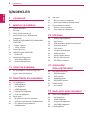 2
2
-
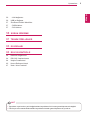 3
3
-
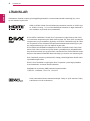 4
4
-
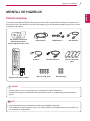 5
5
-
 6
6
-
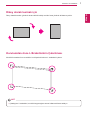 7
7
-
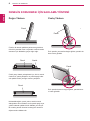 8
8
-
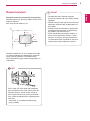 9
9
-
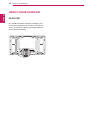 10
10
-
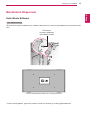 11
11
-
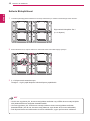 12
12
-
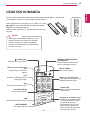 13
13
-
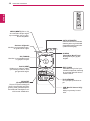 14
14
-
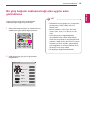 15
15
-
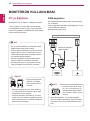 16
16
-
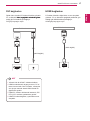 17
17
-
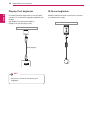 18
18
-
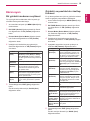 19
19
-
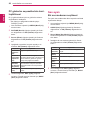 20
20
-
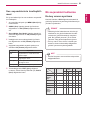 21
21
-
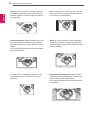 22
22
-
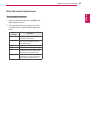 23
23
-
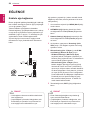 24
24
-
 25
25
-
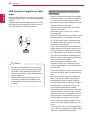 26
26
-
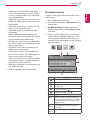 27
27
-
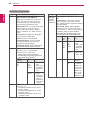 28
28
-
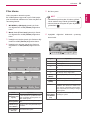 29
29
-
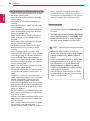 30
30
-
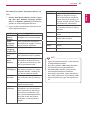 31
31
-
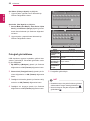 32
32
-
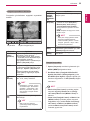 33
33
-
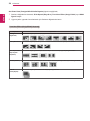 34
34
-
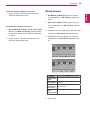 35
35
-
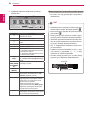 36
36
-
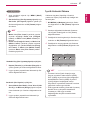 37
37
-
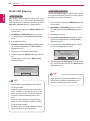 38
38
-
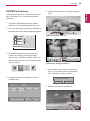 39
39
-
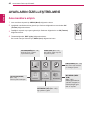 40
40
-
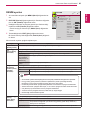 41
41
-
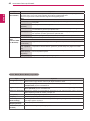 42
42
-
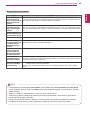 43
43
-
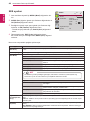 44
44
-
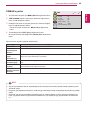 45
45
-
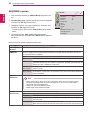 46
46
-
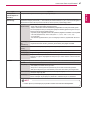 47
47
-
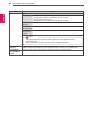 48
48
-
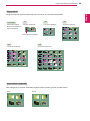 49
49
-
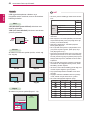 50
50
-
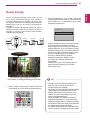 51
51
-
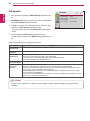 52
52
-
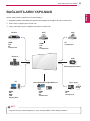 53
53
-
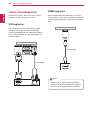 54
54
-
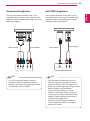 55
55
-
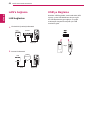 56
56
-
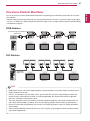 57
57
-
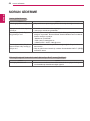 58
58
-
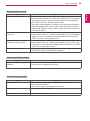 59
59
-
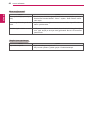 60
60
-
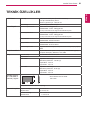 61
61
-
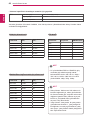 62
62
-
 63
63
-
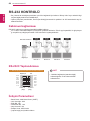 64
64
-
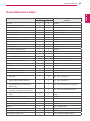 65
65
-
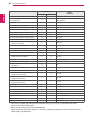 66
66
-
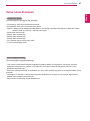 67
67
-
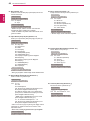 68
68
-
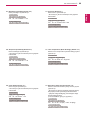 69
69
-
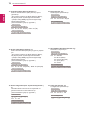 70
70
-
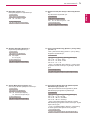 71
71
-
 72
72
-
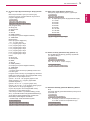 73
73
-
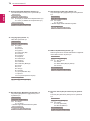 74
74
-
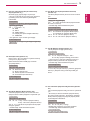 75
75
-
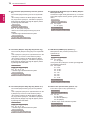 76
76
-
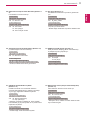 77
77
-
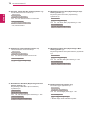 78
78
-
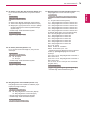 79
79
-
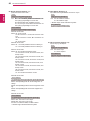 80
80
-
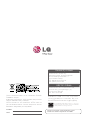 81
81
LG 55WV70BS-B El kitabı
- Kategori
- TV'ler
- Tip
- El kitabı
- Bu kılavuz aynı zamanda aşağıdakiler için de uygundur: